メタバースアプリ「Spatial」日本語マニュアル-基礎編
- 三木康司

- 2022年2月26日
- 読了時間: 3分
更新日:2023年11月10日

バージョンアップして使い勝手が良くなってきたので最近使い込むようになったメタバースアプリ「Spatial(スペーシャル)」の日本語マニュアルをつくりました。
新規アカウント作成~共有ルームへの入り方~各種操作方法についてまとめておきます。
※Spatialのアップデートに伴い今後内容が変更することは、ご了承ください。
実際にSpatialに入る大まかな流れ
PC/スマホの方は、①-③を、QUESTをお持ちの方は、①-⑤をしてください。
①PCの場合:Spatialのサイトで、Spatialのアカウントをつくります。(Safariですると音声が出ないなどの不具合を伺いましたので、Chromeを推奨します。)
スマホの場合:SpatialのアプリをインストールしてSpatialのアカウントを作ります。機種が古い場合インストール出来ないので、PCで作業願います。
②PCまたはスマホで、メールに届いた共有ルームのリンクをクリックする。(メールアドレスが、Spatialのアカウント作成に使用したアドレスと異なる場合入れなくなるのでご注意ください。その場合Spatialのアカウントで使用したメールアドレスに、転送してからクリックしてください。)
③PCまたはスマホで、共有ルームに入る
VRヘッドセットQUESTをお持ちの方は、
④OculusストアからSpatialアプリをQUESTにインストールする
⑤Spatialを立ち上げると数字が表示されるので、PCまたはスマホのSpatialアカウント設定に入ってペアリング(Pairing Code)という作業をすると、Spacesというところに、共有ルームがすでにあるので、そちらに入ることになります。
QUEST設定


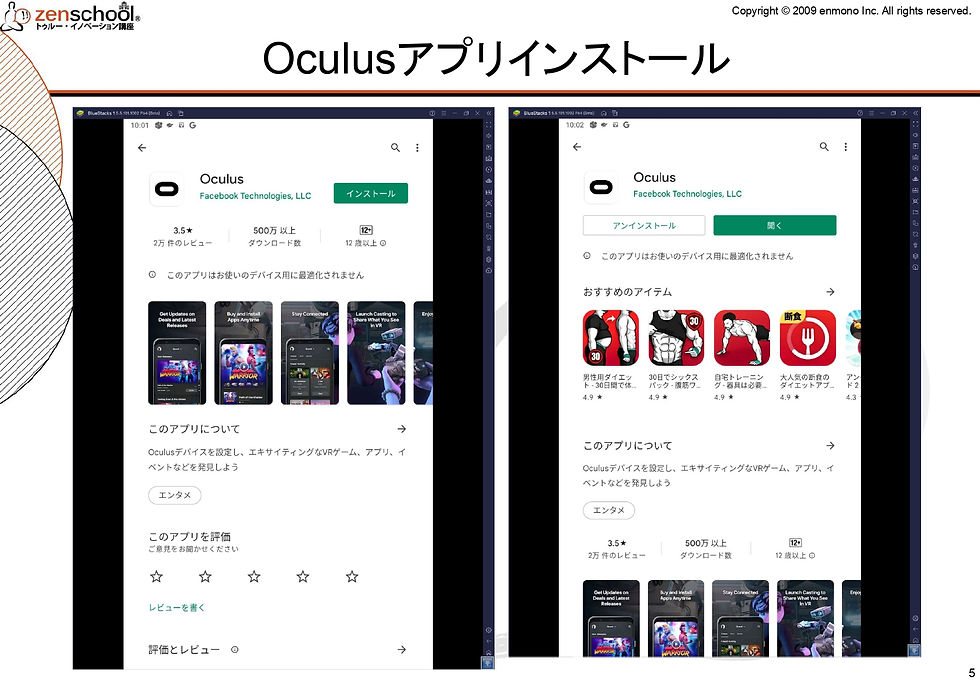
「Oculusアカウント登録~Spatialインストール
Oculusサイトに行ってアカウントを登録します。

スマホの方
アプリをインストールしてアカウントを登録します。

QUESTの設定


「アカウント設定~部屋の作成~招待」の流れ

QUESTへSpatialをインストールする




Spatialサイトでアカウントを作る:https://spatial.io/



Spatial初期画面:https://spatial.io/rooms

Spatialインストール~ペアリングコード


QUESTとペアリングする(新規アカウントと紐付ける)

複数アカウントの場合

スマホの方
アプリをインストールしてアカウントを登録します。



Spatialの操作方法
PCでのキー操作/Control

QUESTコントローラーのスイッチと操作

Spatialの共有ルームに入る

Metaverse Village:共有ルーム名




共有ルームから出てSpatialを終わる

各種基本的な操作方法

移動方法

環境変更(空間の移動)

PC画面シェア/Share Screen-PCのみで操作可能

PC画面シェア:画面サイズ変更
PC画面シェア:YouTube再生
翻訳キャプション(有料アカウントのみの機能)

【補足】Spatial公式ガイドのGardenBeeさんによる日本語マニュアル

トラブルシュート:PCで声が出せない場合
Chromeでカメラとマイクの許可を確認してみてください(Chromeヘルプ参照)
Spatialの設定(Settings)でマイク設定を確認してみてください

PDFファイルをダウンロードいただけます。
メタバース講座情報
当社ではメタバースに関する各種講座を開催しております。より詳しく学んでみたい方は、ぜひご参加ください。
メタバース・イベント情報
Spatialの空間でイベントを開催しています。
zenschoolMetaverse(ゼンスクール・メタバース)
~鎌倉発、アフターコロナの世界のメタバースで新規事業開発を目指す学校です~
VRヘッドセットレンタル・VRトレーニング付き 2020年開始より13回開催
受講生全員がVRゴーグルを通してメタバースに集い、その異次元空間での瞑想や対話による、未来の学びを体験。
心の中の真実を探求する新しい方法、それがzenschoolメタバースです。過去の卒業生が起業で成功を収めた実績を背景に、あなたの未来をデザイン。
トータル7ヶ月にわたるプログラム、3名の少人数、12時間の集中セッション、6ヶ月間のサポートで、あなたの内面を深掘りします。
過去12年の実績と、総額150億円近い資金調達をした卒業生の成功物語
あなたも次の成功者になるための第一歩を、今、踏み出しましょう。
zenschoolメタバース受講生は随時募集中です。
ご興味ある方はぜひお問い合わせください。





















コメント